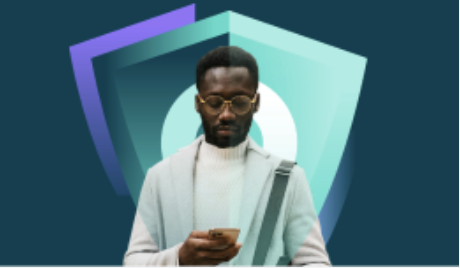Pour commencer
Faites signer les accords dans le cadre d'une session de vidéoconférence sécurisée et en direct
Instructions étape par étape
Configuration d'une transaction pour la salle virtuelle
- Dans cet exemple, un conseiller bancaire envoie une demande de prêt hypothécaire à deux signataires. Le conseiller et les signataires se trouvent à deux endroits différents
- Pour commencer, le conseiller sélectionne "Nouvelle transaction" et saisit un nom pour la transaction.
- Comme le conseiller a déjà créé un modèle, il sélectionne le modèle souhaité et clique sur le bouton "Créer" pour continuer.
- Le conseiller saisit les coordonnées des destinataires qui doivent signer électroniquement la demande de prêt hypothécaire.
- Dans la section Paramètres du destinataire, le conseiller sélectionne l'option d'authentification par SMS pour authentifier les deux signataires de la transaction.
- Ensuite, le conseiller se rend dans la section "Paramètres" et active l'option "Salle virtuelle". Il clique sur "Configurer", active la fonction vidéo et fixe la date et l'heure de la session en salle virtuelle.
- Le conseiller confirme qu'il sera l'hôte de la session en salle virtuelle en sélectionnant l'icône à côté de son nom.
- Il clique sur "Suivant".
- Ils confirment que tous les blocs de signature sont placés au bon endroit dans le document.
- La transaction est maintenant prête à être envoyée. Le conseiller clique sur "Envoyer pour signer" pour planifier la session en salle virtuelle.
Lancement de la session en salle virtuelle (hôte et signataires)
- Au moment de lancer la session dans la salle virtuelle, le conseiller affiche la transaction, clique sur "Démarrer la session", puis sur "Participer à la réunion" pour entrer dans la session.
- Les signataires ont déjà reçu une notification par courrier électronique les invitant à participer à la session en salle virtuelle.
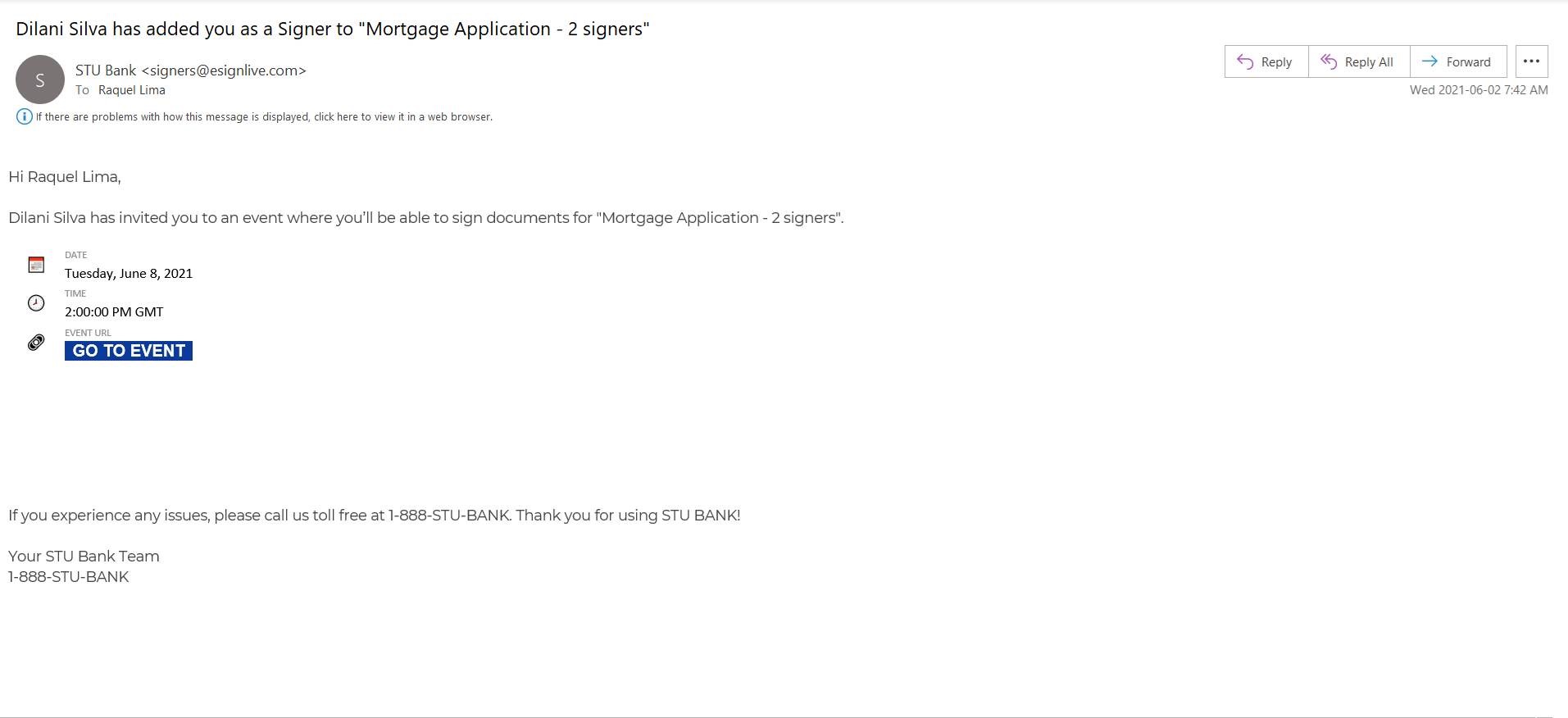
- Après avoir cliqué sur le bouton "Aller à l'événement", les signataires seront dirigés vers l'écran de connexion du signataire pour saisir le code d'accès SMS envoyé à leur appareil mobile.
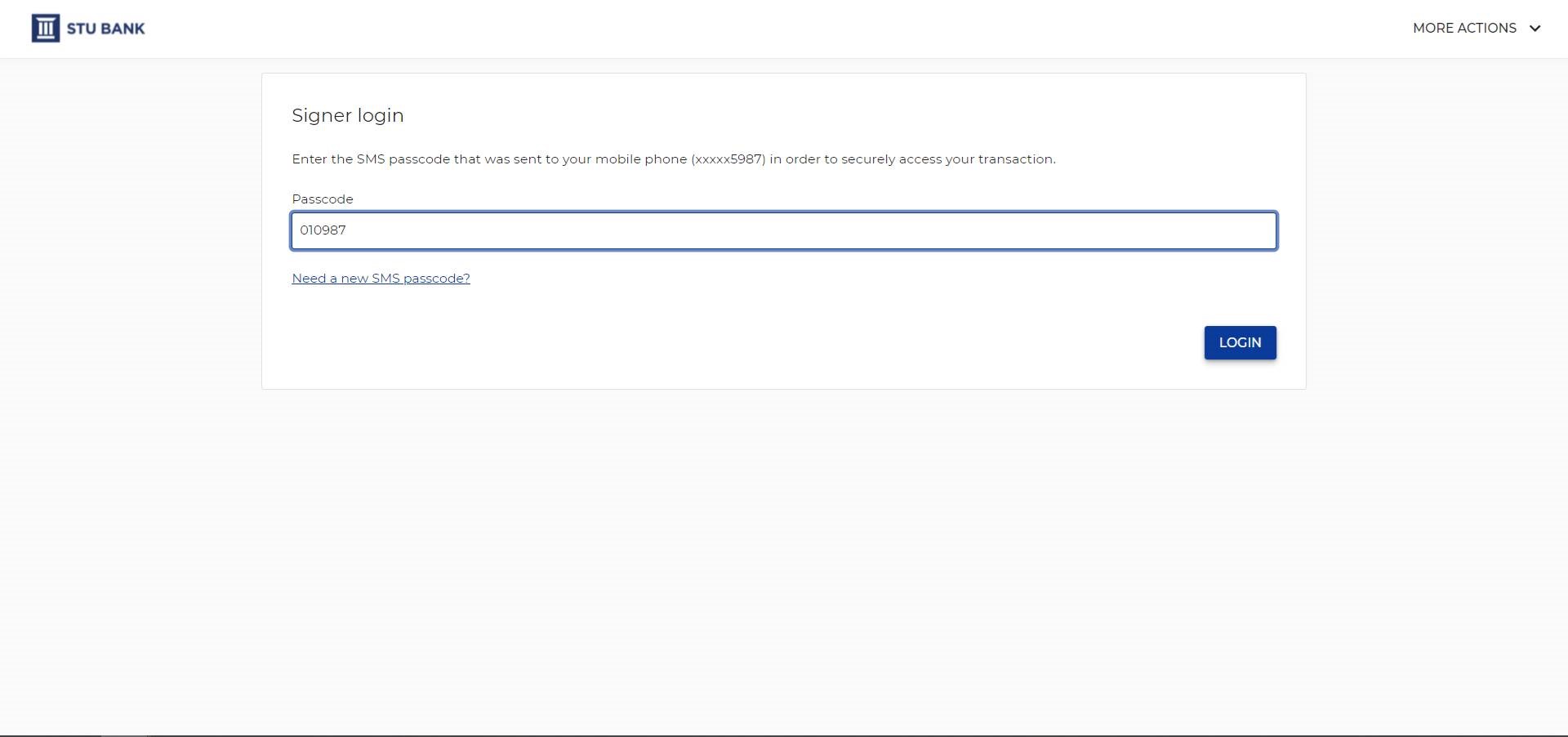
- Une fois les signataires authentifiés et autorisés à entrer dans la salle virtuelle, le conseiller clique sur "Commencer la transaction".
Signer une session en salle virtuelle (hôte et signataires)
- Tous les participants entrent dans la salle virtuelle. L'écran de bienvenue s'affiche, indiquant les tâches à accomplir pendant la session.
- Le conseiller clique sur le bouton "Commencer à signer" pour lancer la procédure de signature.
- Le conseiller passe le contrôle au premier signataire. Le signataire lit, signe et appose ses initiales aux endroits requis du document. Si le signataire a des questions, le conseiller est disponible en temps réel pour lui fournir des réponses et clarifier les termes et conditions.

- Le conseiller passe ensuite le contrôle au deuxième signataire. Des flux de travail et des signaux guidés aident le signataire à accomplir les étapes nécessaires.
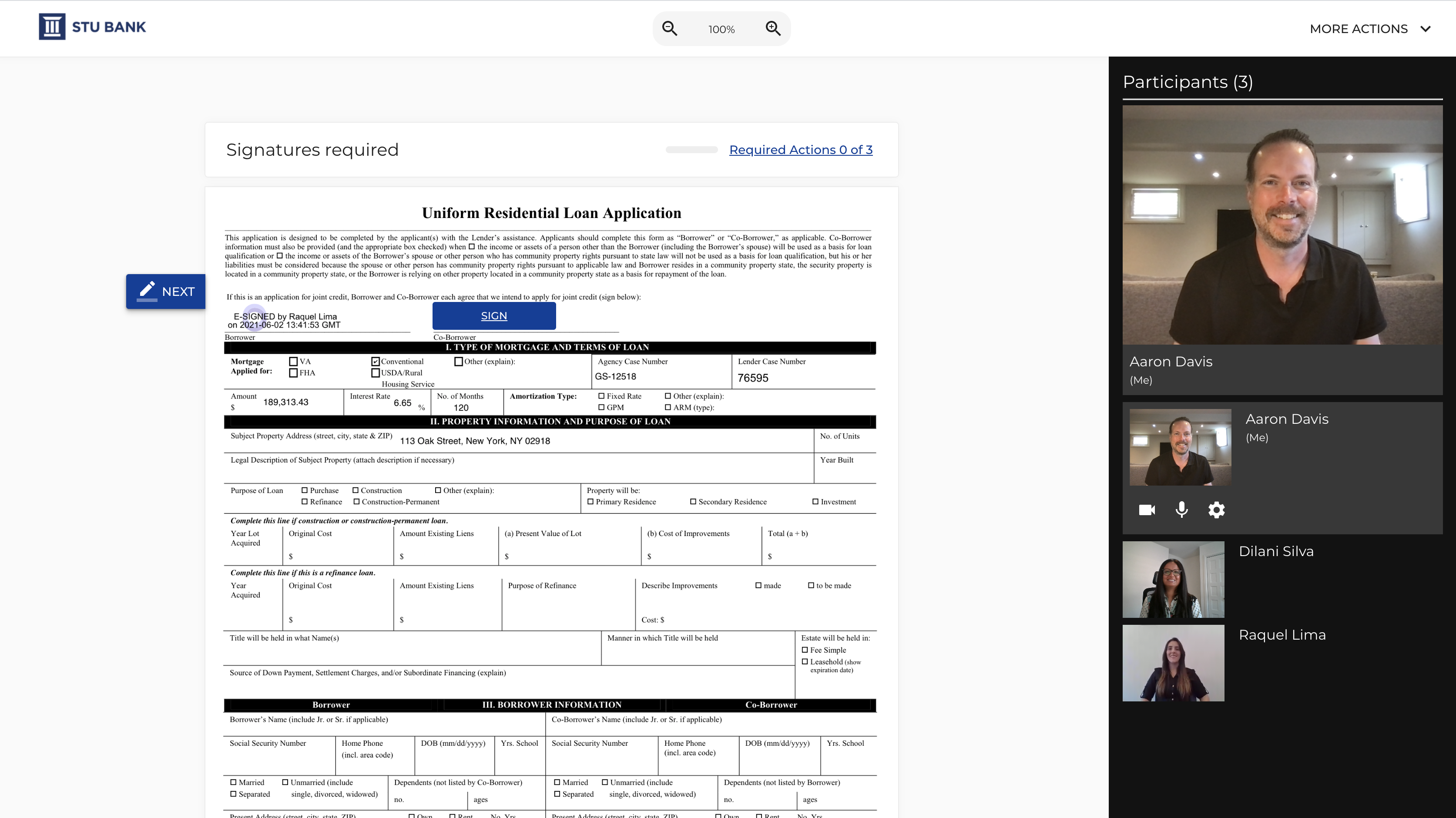
- Et le tour est joué ! Les signataires ont rempli avec succès la demande de prêt hypothécaire lors d'une session de visioconférence sécurisée et en direct à l'aide de la salle virtuelle de OneSpan Sign.
Questions de la FAQ
La salle virtuelle est-elle incluse dans mon compte OneSpan Sign ?
OneSpan Sign Virtual Room est proposé comme module complémentaire à OneSpan Sign. Veuillez contacter notre équipe de vente pour plus d'informations.
Que comprend la salle virtuelle de OneSpan Sign ?
- La vidéoconférence bidirectionnelle pour les communications en temps réel avec les clients
- Des fonctions d'identification et d'authentification pour sécuriser l'accès à la salle virtuelle et aux accords sous-jacents
- Des fonctions de co-navigation pour permettre aux conseillers et aux agents d'examiner et de collaborer simultanément avec le client
- Des fonctions de signature électronique pour créer un accord juridiquement contraignant et exécutoire, étayé par des preuves électroniques solides.
Dois-je intégrer moi-même plusieurs solutions pour utiliser OneSpan Sign Virtual Room ?
Une fois l'option activée dans votre compte OneSpan Sign, les utilisateurs peuvent télécharger des documents et commencer à envoyer des invitations aux clients pour qu'ils se joignent à une session de signature virtuelle.
Puis-je exploiter la salle virtuelle de OneSpan Sign de manière programmatique via les API/SDK de OneSpan Sign ?
Absolument. Un exemple de code est disponible dans le Guide de l'intégrateur OneSpan Sign.